Trae 设置指南:安装、配置与开始开发
本文介绍了如何设置 Trae,包括在您的电脑上安装 Trae、完成必要的设置,以及最终使用 Trae 开发项目。
第一步:安装并启动 Trae
访问 Trae 的官方网站,并在您的电脑上安装 Trae 。
Trae 下载地址:www.trae.ai/download
点击 Trae 的图标启动它。
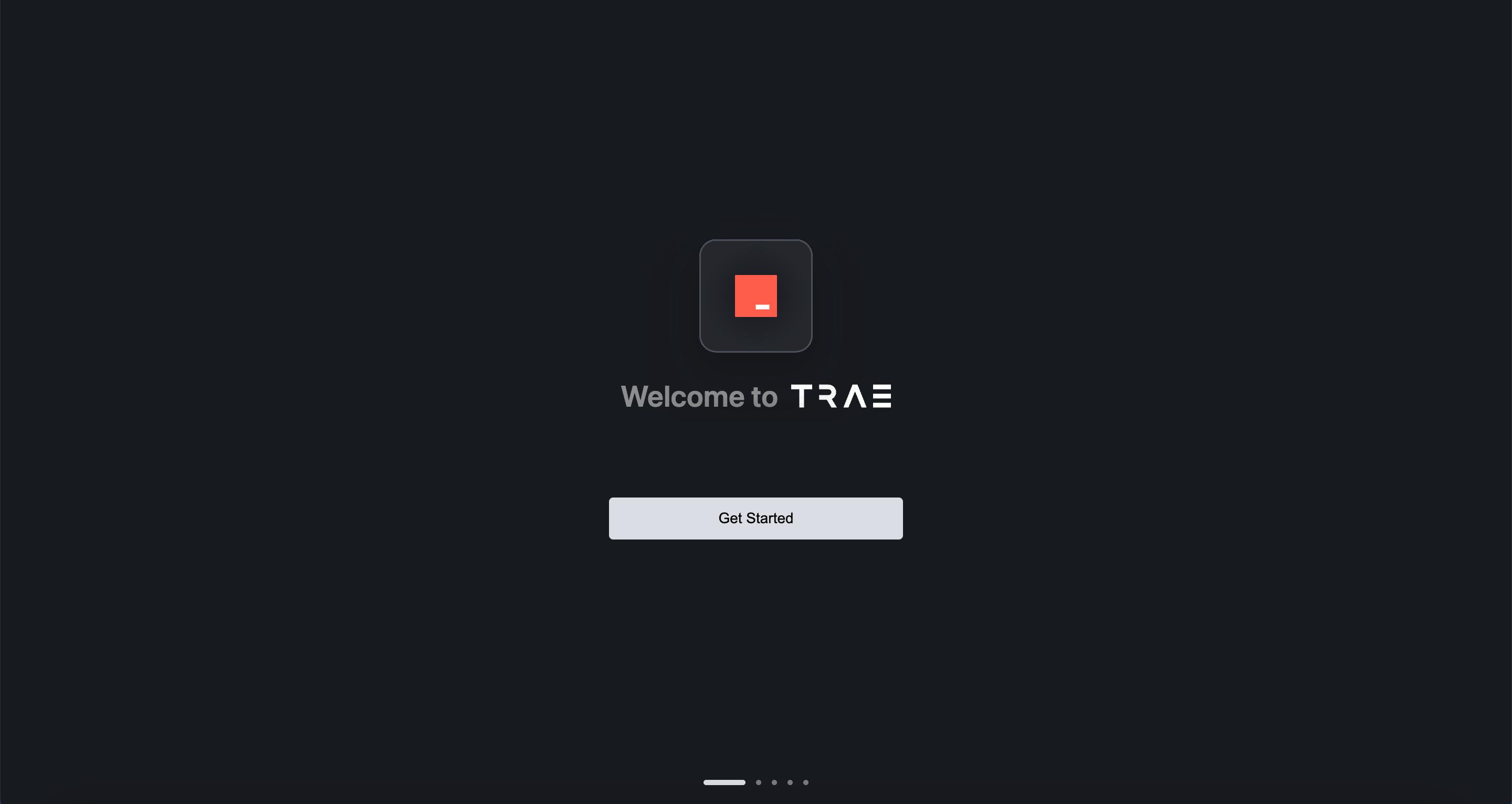
在 Trae 首次启动时,会出现以下界面。
点击“
开始使用(Get Started)”按钮。Trae 的设置过程开始。
第二步:选择主题和语言
从深色、浅色和深蓝色中选择一个主题。
从
English或简体中文中选择一种语言。注意事项:
- 默认语言为英语。
- 如果需要,您可以在设置中心随时更改主题和语言。点击“
继续(Continue)”按钮。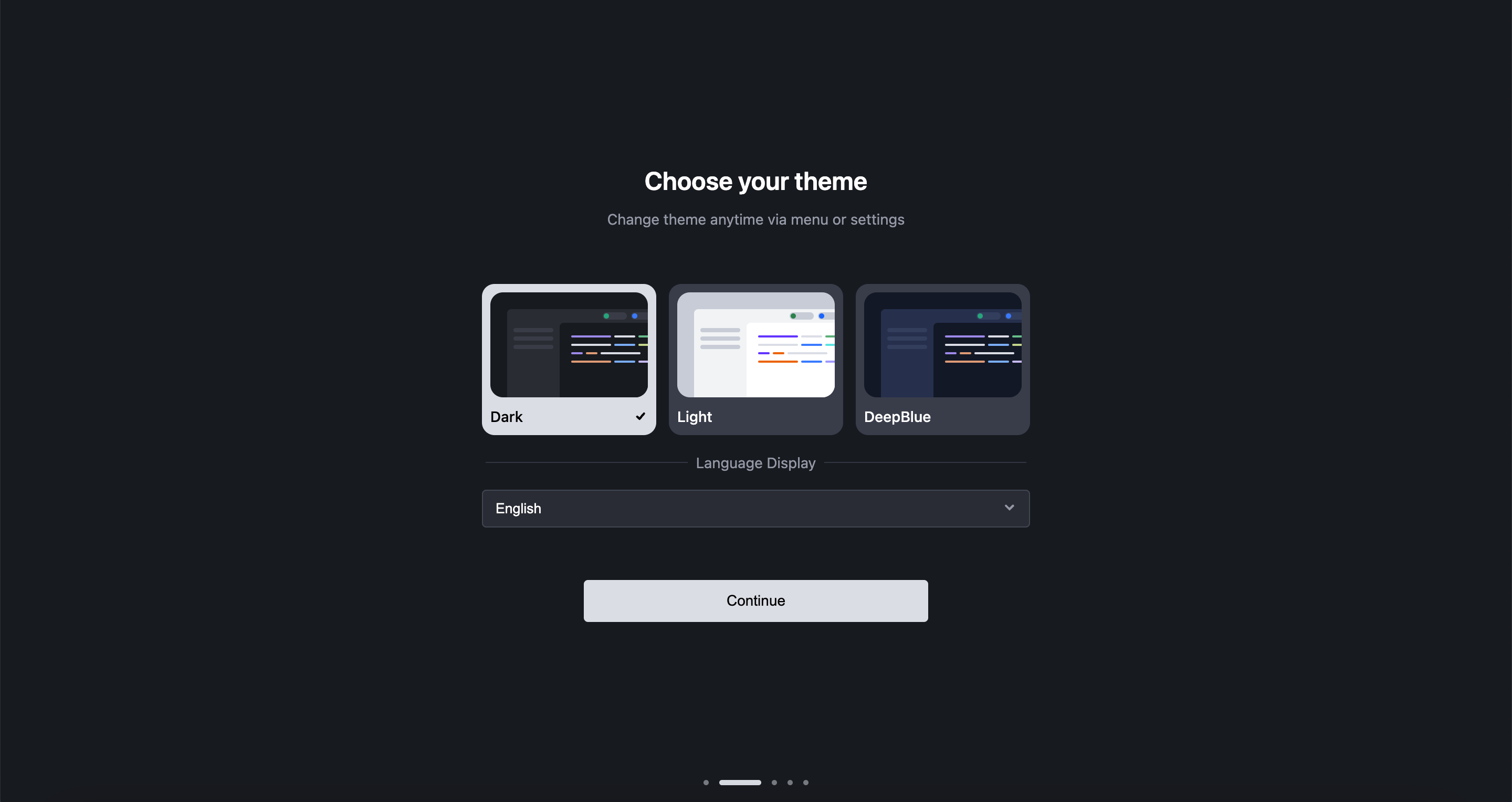
第三步:从VS Code或Cursor导入配置
如果您已经在电脑上设置了 VS Code 和/或 Cursor ,您可以点击“从 VS Code 导入”或“从 Cursor 导入”,系统将从这两个 IDE 中导入所有扩展、设置和快捷键配置到 Trae,使您能够快速从其他 IDE 切换到 Trae 进行开发。
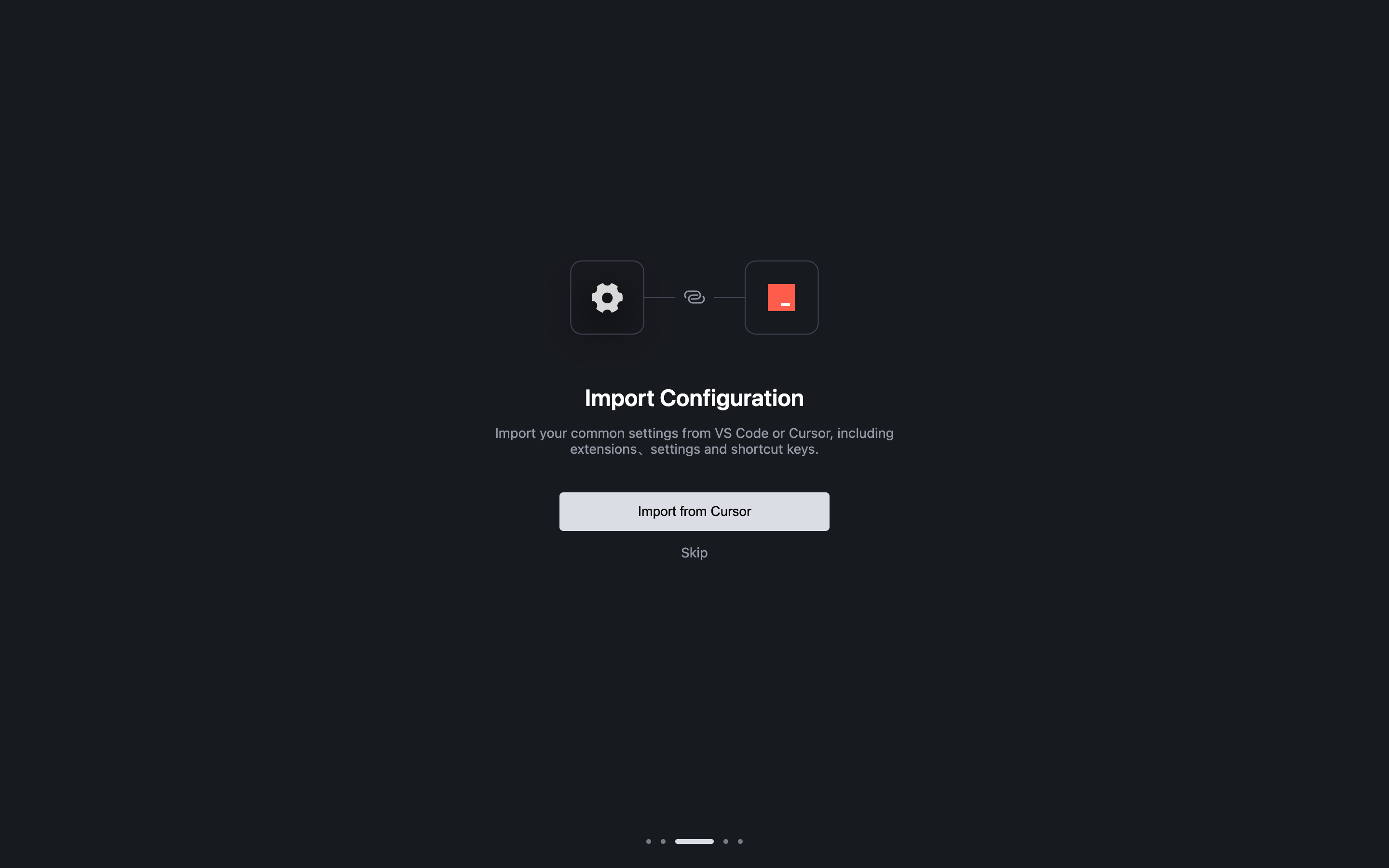
第四步:安装 Trae 的命令
添加 Trae 相关命令后,您可以使用终端中的相关命令在 Trae 中更快速地执行相应任务。例如:
使用
trae快速启动Trae;使用
trae my-react-app在Trae中打开一个项目。
按照以下步骤添加命令:
点击“安装
trae命令”按钮。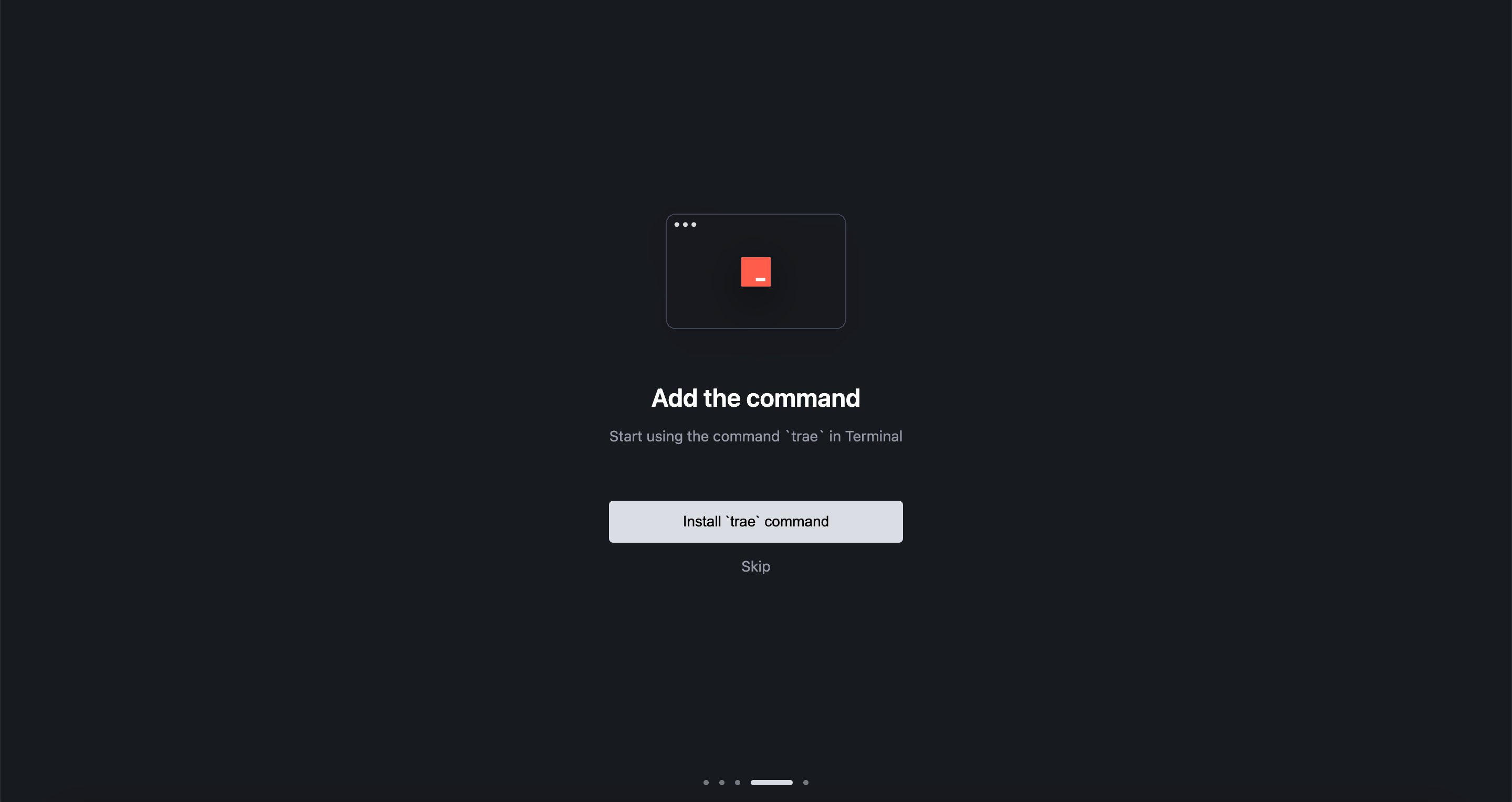
将出现以下弹窗。
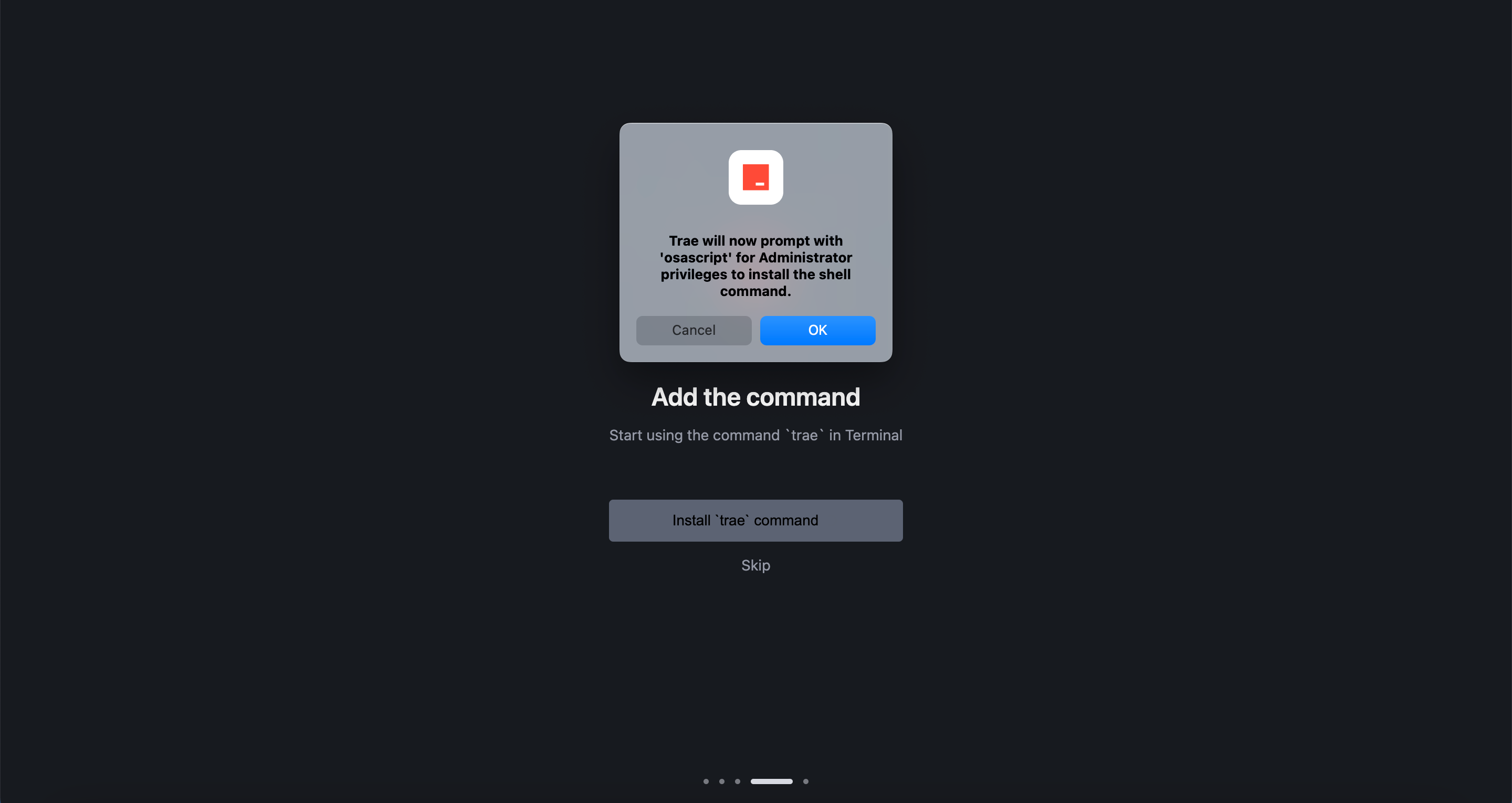
点击“
确定”。 将出现以下弹窗。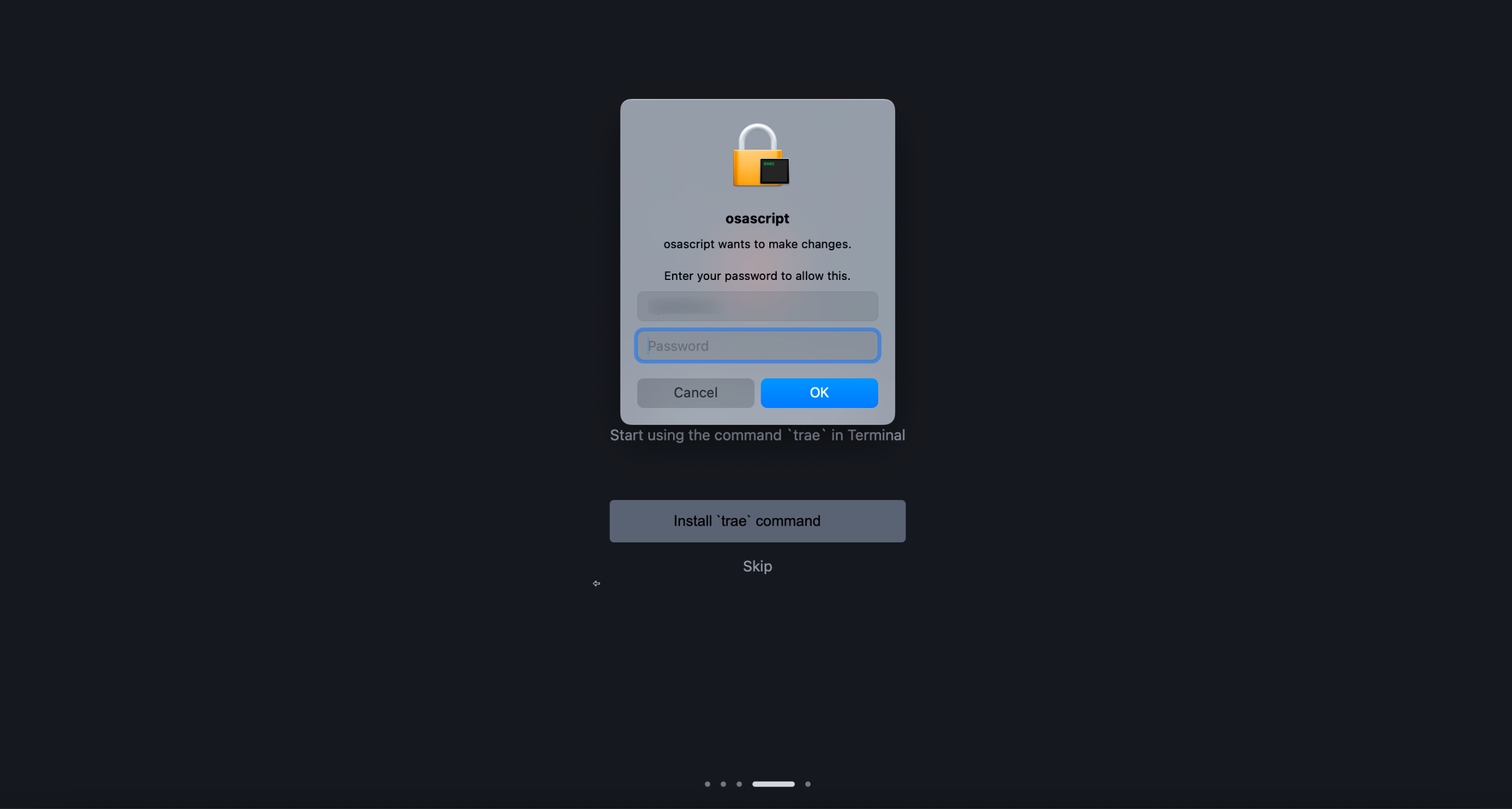
输入您用于登录这台 Mac 的密码,然后点击“
确定”。 Trae 开始使用管理员权限安装 shell 命令。
第五步:: 登录 Trae
您需要登录 Trae 才能使用 AI 助手。您可以使用 Google 账号、GitHub 账号或 Trae 注册的邮箱登录 Trae 。如果您没有账号,请创建一个用于登录。
点击“
Log in(登录)”。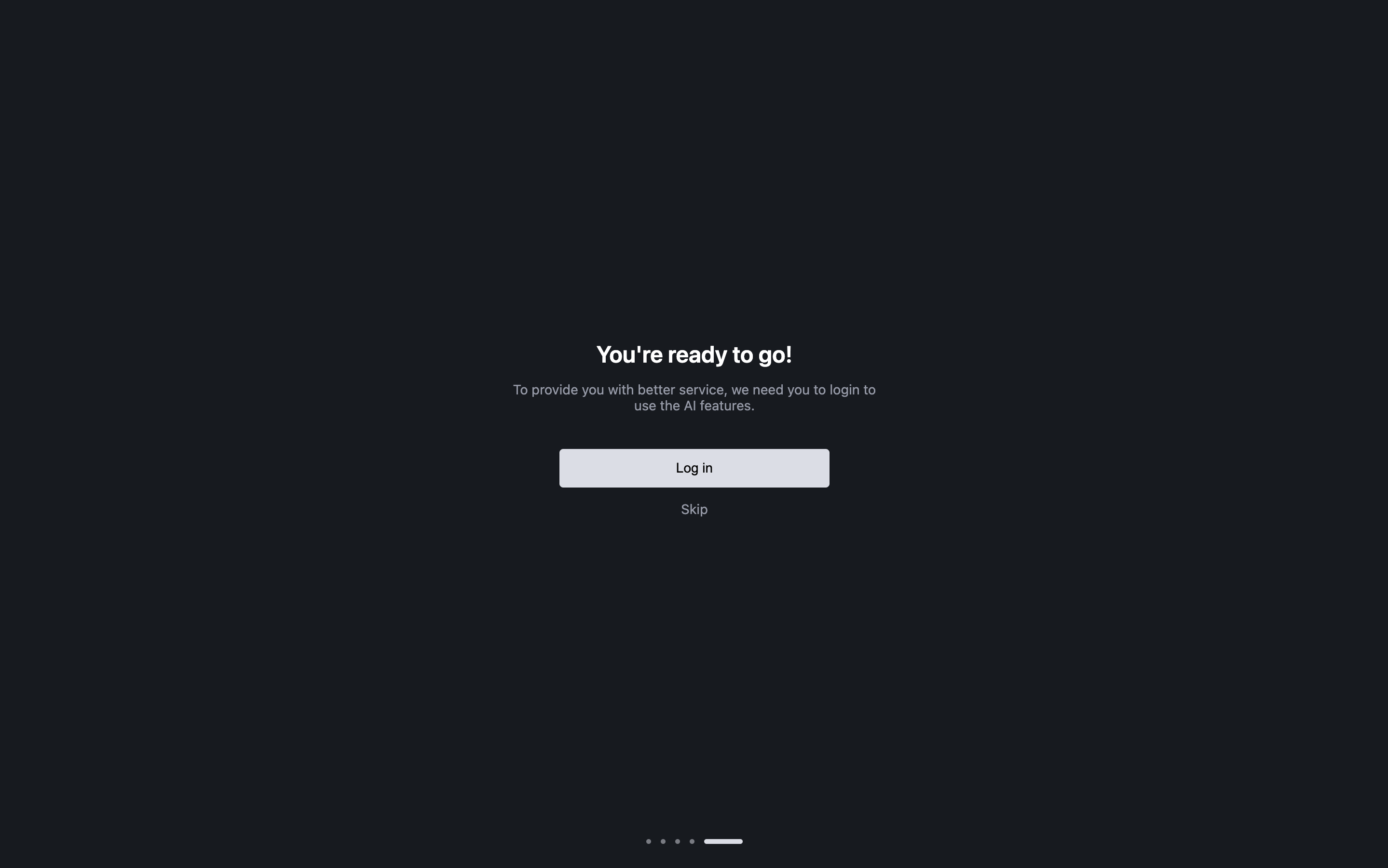
这将引导您进入登录界面。
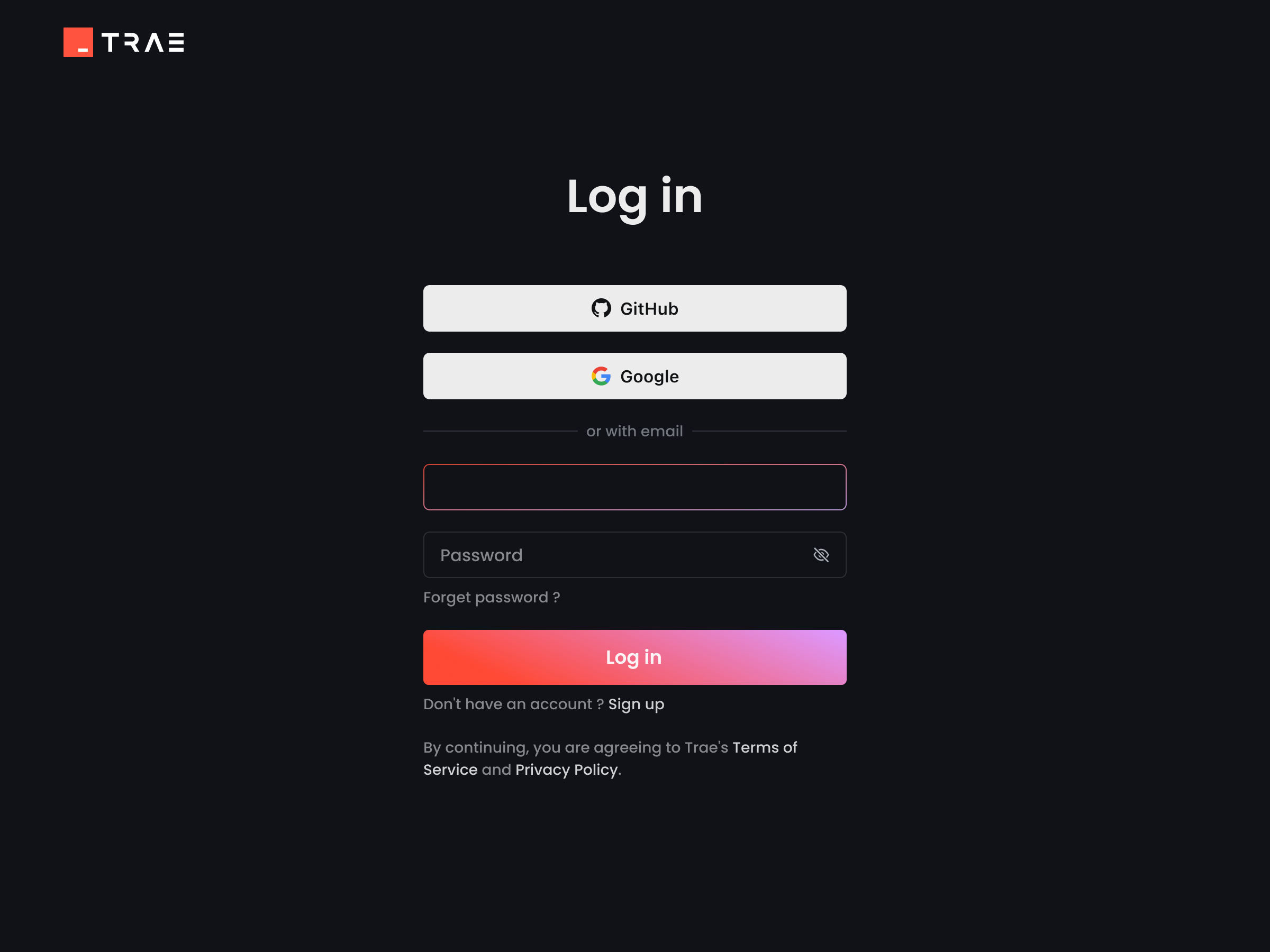
使用您偏好的方式登录 Trae 。 登录后,您将被引导至 Trae IDE 的主页。
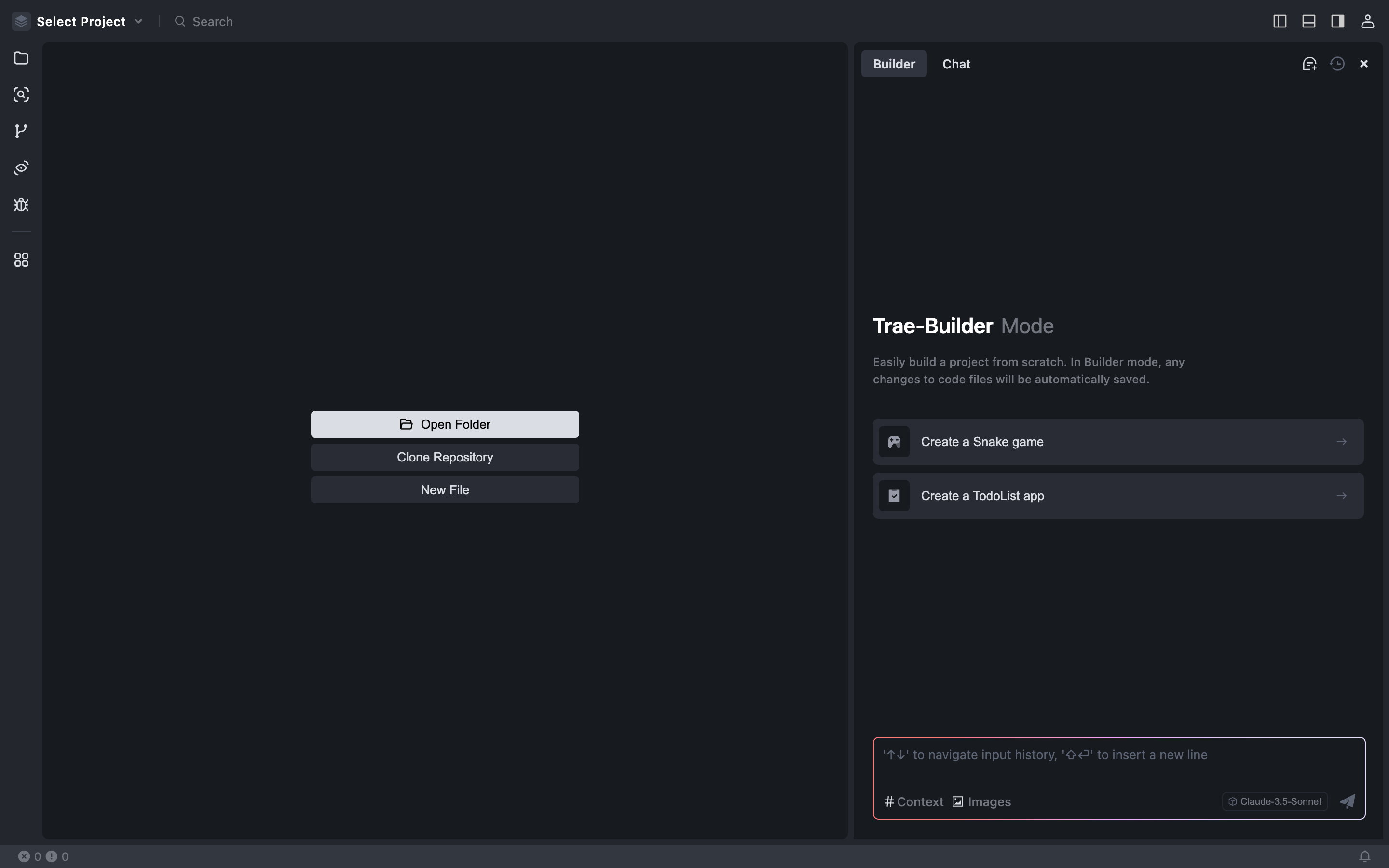
第六步:开始使用Trae进行开发
在 Trae 中,您可以通过以下两种方式之一开始开发项目:
打开现有文件夹或克隆现有 Git 仓库。更多信息请参考“管理项目”。
使用 AI 助手从零开始创建项目。更多信息请参考“Builder 模式”。